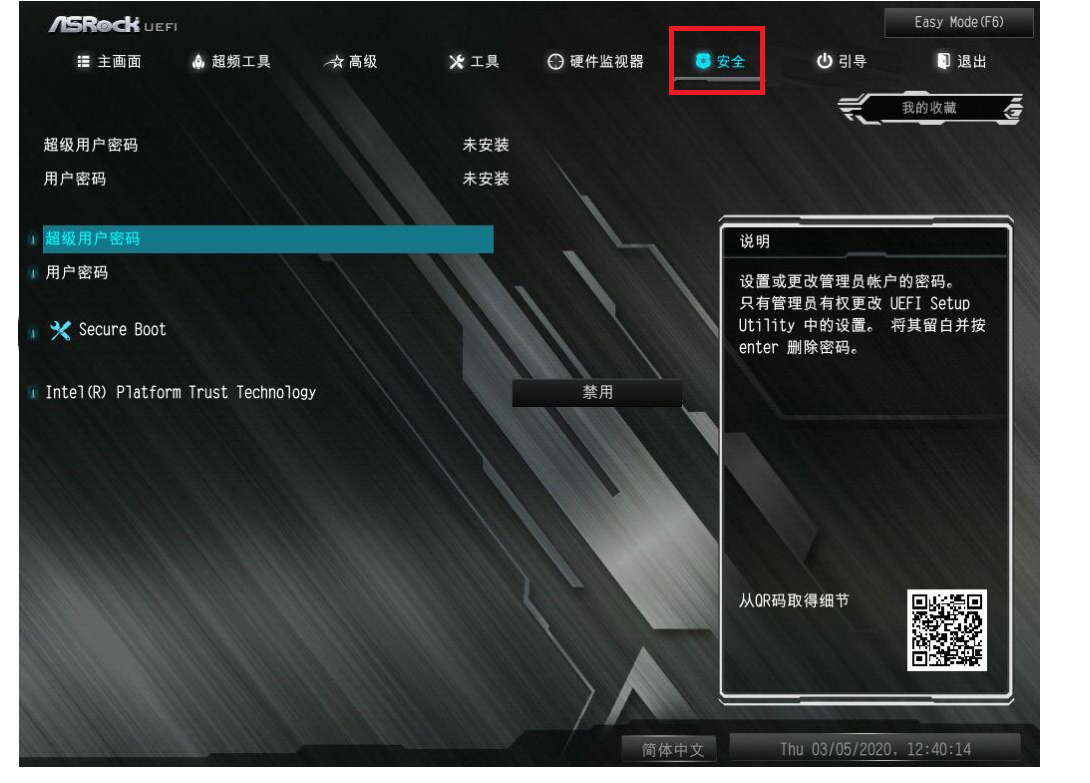华擎主板win11安全启动怎么开启? |
您所在的位置:网站首页 › 华擎怎么开启uefi › 华擎主板win11安全启动怎么开启? |
华擎主板win11安全启动怎么开启?
|
当前位置:系统之家 > 系统教程 > 华擎主板win11安全启动怎么开启?
华擎主板win11安全启动怎么开启?
时间:2021-12-14 10:36:44 作者:辰奕 来源:系统之家 1. 扫描二维码随时看资讯 2. 请使用手机浏览器访问: https://m.xitongzhijia.net/xtjc/20211214/235552.html 手机查看 评论 反馈  本地下载
Windows11 10.0.22000.376 专业版 V2021
本地下载
Windows11 10.0.22000.376 专业版 V2021
大小:5.25 GB类别:Windows 10系统 相信有不少小伙伴在使用电脑的主板都是华擎主板,而最近有不少小伙伴都升级了最新的Win11操作系统,而不少华擎主板的电脑在升级的时候就出现了必须支持安全启动的提示,这要怎么解决呢?下面小编就带着大家一起看看吧! 系统之家www.xitongzhijia.net原创,转载需注明出处。 华擎主板开启安全启动方法 首先进入BIOS界面,进入BIOS后,选择安全。
在安全中我们需要先开启PPT功能,也就是Intel(R) platform trust techenology,将这项改为启用。 启用后,选择secure boot,进入后直接开启即可。 标签升级win11安全启动怎么开启?各类主板电脑安全启动方法介绍 下一篇 > 微星MSI主板win11安全启动怎么开启? 相关教程 Win11怎么退出管理员账号?Win11退出已有的管... Win11系统explorer.exe总是自动重启怎么办? Win11待机唤醒后网络无法使用怎么回事? Win11开启游戏提示d3dx9.dll丢失无法打开怎么... Win11系统alt+tab切换不了界面怎么办?alt+ta... Win11怎么开启高性能模式?Win11开启高性能模... Win11自动删除恶意文件怎么关闭?Win11怎么关... Win11怎么滚动截长图?Win11电脑截长图教程 Win11没有推送怎么更新?电脑没有Win11更新推... Win11怎么并排显示窗口?Win11怎么让两个窗口...
win11系统自动更新怎么关闭?win11系统停止自动更新的四种方法 
如何通过U盘安装Win11系统 Win11安装U盘的教程 
win11的wifi功能突然消失了怎么解决?win11的wifi功能突然消失的解决方法 
Win11内核隔离有必要开吗?Win11内核隔离怎么打开? 发表评论共0条  没有更多评论了
没有更多评论了
评论就这些咯,让大家也知道你的独特见解 立即评论以上留言仅代表用户个人观点,不代表系统之家立场 |
【本文地址】
今日新闻 |
推荐新闻 |